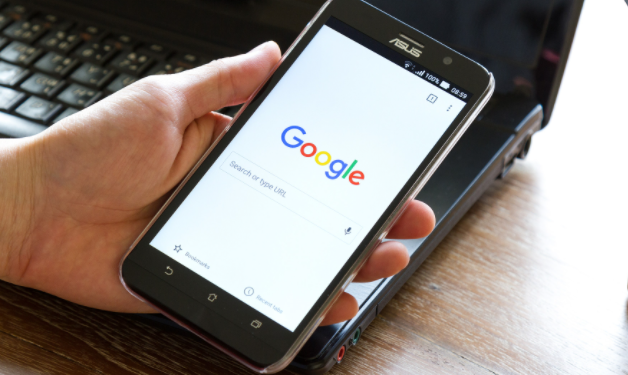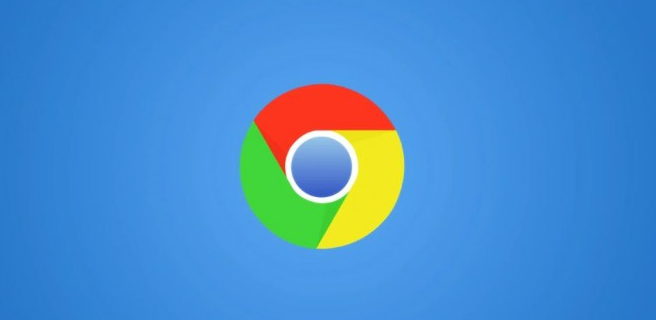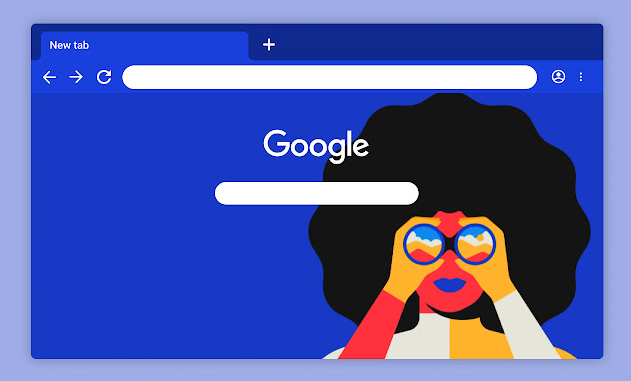详情介绍
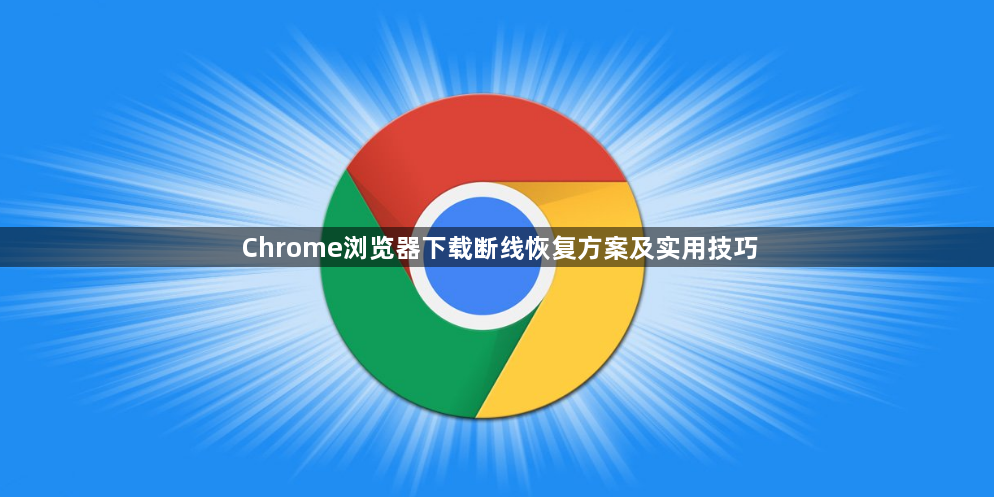
一、Chrome浏览器自带下载断线恢复方法
1. 自动恢复:如果下载过程中断线,Chrome浏览器通常会自动尝试恢复下载。当网络重新连接后,浏览器会检测未完成的下载任务,并自动开始从中断处继续下载。可以在下载记录页面中查看下载任务的状态,确认是否正在自动恢复下载。
2. 手动恢复:如果自动恢复没有成功,可以手动尝试恢复下载。在Chrome浏览器中,点击右上角的三个点图标,选择“下载”选项,或者直接按“Ctrl+J”(Windows系统)或“Command+Option+J”(Mac系统)组合键,打开下载记录页面。在下载记录中找到断开的下载任务,右键点击该任务,选择“重新下载”或“继续下载”选项(具体选项可能因浏览器版本而异)。如果文件较大,可能需要等待一段时间让浏览器重新连接到服务器并获取文件数据。
二、使用下载管理工具进行断线恢复
1. 安装下载管理工具:如果经常遇到下载断线的情况,可以考虑安装专门的下载管理工具,如IDM(Internet Download Manager)、迅雷等。这些工具通常具有更强大的下载管理和断线恢复功能。访问下载管理工具的官方网站,下载适合你操作系统的版本并进行安装。
2. 配置下载管理工具:安装完成后,打开下载管理工具,并进行一些基本的配置。一般来说,需要设置下载路径、最大同时下载任务数、每个任务的线程数等参数。在工具的设置界面中,找到相关的选项并进行设置。例如,在IDM中,可以点击“选项”按钮,在弹出的窗口中进行各种设置。
3. 使用下载管理工具恢复下载:当下载断线后,打开下载管理工具,找到未完成的下载任务。一般来说,下载管理工具会自动检测到断线的下载任务,并提供恢复下载的选项。点击相应的恢复按钮,下载管理工具会尝试重新连接到服务器,从断线处继续下载文件。如果服务器支持断点续传功能,下载将能够顺利恢复。
三、实用技巧
1. 选择合适的下载时间:尽量避免在网络高峰时段进行下载,如晚上和周末。这些时段网络带宽紧张,容易出现断线的情况。可以选择在凌晨或其他网络使用人数较少的时间段进行下载,以提高下载的稳定性和成功率。
2. 检查网络连接:在开始下载之前,确保网络连接稳定。可以关闭其他占用网络带宽的程序,如在线视频、云存储同步等。同时,检查路由器和调制解调器等网络设备是否正常工作,可以通过重启这些设备来清除缓存和临时故障。
3. 使用有线网络连接:如果可能,尽量使用有线网络连接进行下载。有线连接比无线连接更稳定,速度更快,可以有效减少网络延迟和丢包现象,降低下载断线的风险。
4. 更新浏览器和下载管理工具:定期更新Chrome浏览器和下载管理工具,以确保获得最新的功能和修复已知的问题。新版本的软件通常会对下载功能进行优化和改进,提高下载的稳定性和可靠性。